Ative os botões de rolagem da guia no Google Chrome
Veja como ativar os botões de rolagem de guias no Google Chrome.
Além da faixa de guias rolável com uma largura de guia ajustável, o Google Chrome permite habilitar botões de rolagem de guias. Quando este recurso está habilitado, o navegador exibe dois botões extras que permitem que você vá para frente e para trás na linha da guia.
Propaganda
Ao abrir várias guias, a largura delas será reduzida até que você só possa ver o ícone. Aberturas adicionais farão com que o ícone também desapareça. Para resolver esse problema, o Google Chrome inclui um faixa de tabulação rolável. É útil para usuários que abrem muitas guias. O navegador oferece a capacidade de rolar a linha da guia, para que os títulos das guias permaneçam legíveis e seja fácil navegar entre eles.
Com as últimas mudanças, o Chrome permite que você mude o largura mínima das guias para a tabstrip rolável. Além disso, você pode habilitar os botões de rolagem. Os botões de rolagem de guias só aparecem quando a opção de rolagem de guias está ativa. A partir de agora, ambos os recursos precisam ser ativados com sinalizadores. Aqui está como parece em ação.

Esta postagem mostrará como habilitar os botões de rolagem da guia no Google Chrome.
Para ativar os botões de rolagem da guia no Google Chrome
- Abra o Google Chrome.
- Digitar
chrome: // flags / # scrollable-tabstripna barra de endereço e pressione a tecla Enter. - Selecione uma das opções "Ativado", por exemplo Ativado - as guias diminuem para uma largura grande para o Tabstrip rolável opção no menu suspenso.
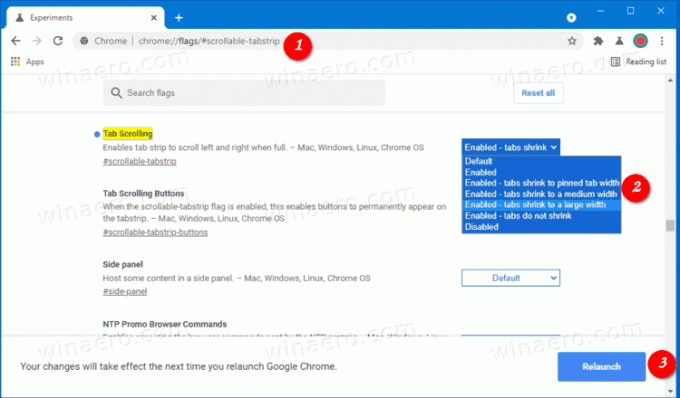
- Agora digite
chrome: // flags / # scrollable-tabstrip-buttonsna barra de endereço. - Selecione
Habilitadono menu suspenso para o Botões de rolagem da guia opção.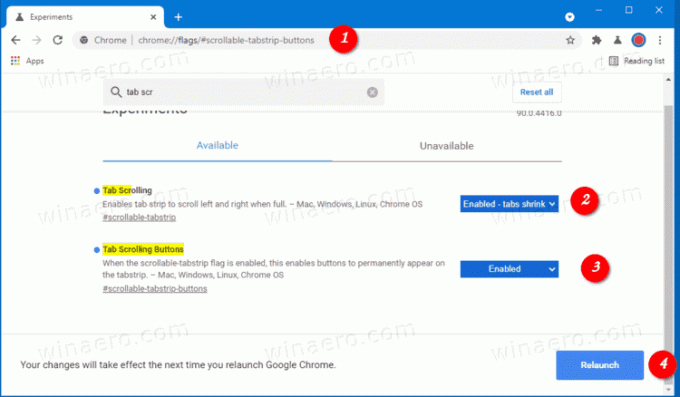
- Reinicie o navegador.
Você terminou.
Agora abra várias guias. Você verá os botões de rolagem e poderá rolar pelas guias clicando nos botões no final da faixa de guias, ao lado do botão nova guia.
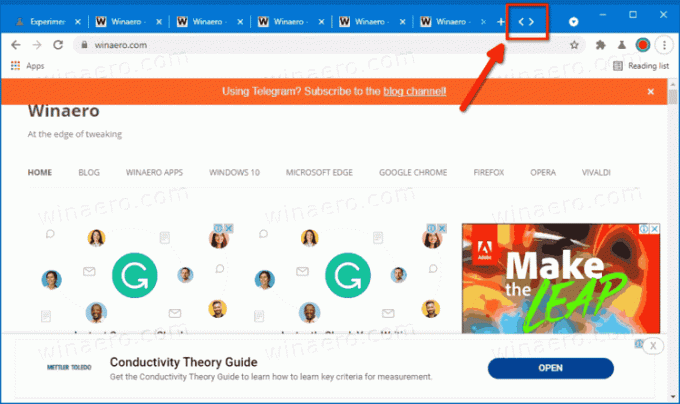
Com todas essas opções avançadas adicionadas ao Chrome Canary 90.0.4415.0, a rolagem de guias finalmente se tornou útil para usuários que precisam lidar com muitas guias. Embora ainda não se saiba quando a mudança será adicionada à versão estável do navegador, não deve demorar tanto.

